▒ 사과나무다이어리 8 도움말 ... (づ ̄ ³ ̄)づ ~♡ ......... |
|
▣ 일정 관리 일정 관리 프로그램은 일자별 일정 및 음/양력기념일, 그리고 월간 일정, 주간 일정을 조회/등록하고 관리하는 프로그램입니다. 사과나무다이어리 8 에서는 기존 별개의 프로그램으로 되어있던 월간 일정과 주간 일정을 일별 일정 화면에서 관리할 수 있게 통합하였습니다. 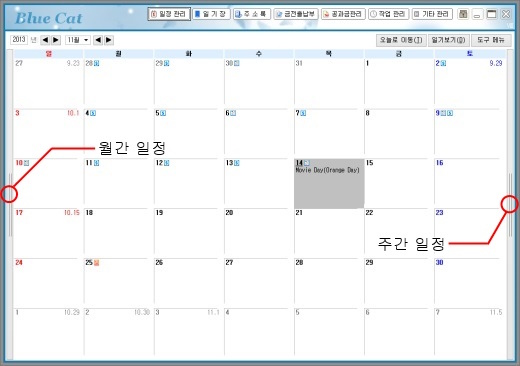 오늘 일자는 일별 일정 달력의 날짜 밑에 "_"가 표시 됩니다. 만약 해당 일자에 등록된 일기가 있다면 일별 일정 달력 날짜 옆에  아이콘이 표시가 되고,
금전출납부 내용이 있다면 아이콘이 표시가 되고,
금전출납부 내용이 있다면  아이콘이 표시 됩니다.
그리고 해당 일자에 지불해야할 공과금이 있다면 아이콘이 표시 됩니다.
그리고 해당 일자에 지불해야할 공과금이 있다면  아이콘이, 사용한 공과금이 있다면 아이콘이, 사용한 공과금이 있다면  아이콘이 표시 됩니다. 아이콘이 표시 됩니다.일정 관리 좌측의 긴 버튼을 클릭하면 월간 일정을, 우측의 긴 버튼을 클릭하면 일별 일정의 각 주차에 해당되는 주간 일정을 볼 수 있습니다. 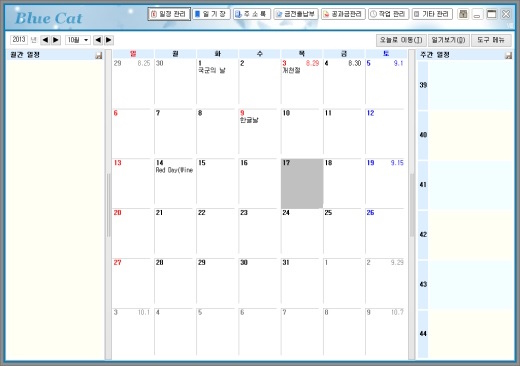 월간 일정 및 주간 일정은 조회 화면에서 바로 등록/수정이 가능하며 각각의 제목 옆에 있는 저장버튼을 클릭하면 변경된 내용이 저장 됩니다. 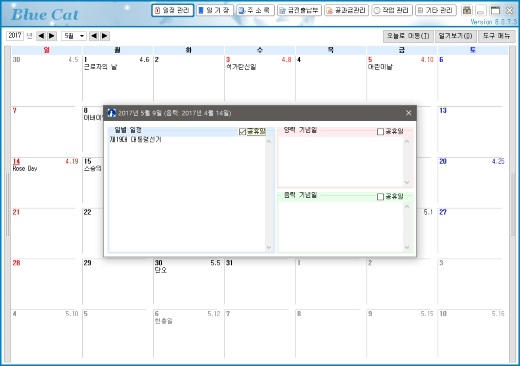 일별 일정 달력의 특정 일자를 더블클릭하거나 특정 일자에 포커스를 두고 엔터키를 입력하면 위와 같이 일별 일정 및 음/양력기념일을 등록/수정할 수 있는 창이 실행 됩니다. 기념일 관리에서 공휴일을 미리 지정할 수 있지만, 임시공휴일은 주기적으로 반복되는 사항이 아니므로 일별 일정의 공휴일 체크를 해서 지정하세요. 일별 일정 등록란 위에서 마우스 오른쪽 버튼을 클릭하고 "바탕색 변경" 메뉴를 선택하면 일별 일정의 바탕색을 선택할 수 있는 "색상 선택" 창이 실행 됩니다. "색상 선택" 창에서 원하는 색상을 선택하고 확인 버튼을 클릭하면 일별 일정의 바탕색이 지정 됩니다. 일별 일정의 내용이 없더라도 바탕색이 지정되면 일별 일정 달력의 해당 일자에 바탕색이 지정된 색으로 설정 됩니다. 바탕색을 지우려면 "색상 선택" 창에서 흰색을 선택하세요! 일정 및 기념일 등록시 첫 글자가 '+', '-', '_', '~'일 경우, 각각의 첫 글자에 따라 그 줄의 글꼴이 변경 됩니다. . 첫 글자가 '+'일 경우 굵은 글꼴로... . 첫 글자가 '-'일 경우 . 첫 글자가 '_'일 경우 언더라인으로... . 첫 글자가 '~'일 경우 기울임꼴로 글꼴이 변경 됩니다. ※ 첫 글자만 인식해서 처리하기때문에 여러개를 나열해서 등록하더라도 중복 적용되지 않습니다. 글꼴 변경 기능을 사용하지 않을 경우, 환경 설정의 "일정 글꼴유형 변경기능 사용여부" 체크를 제거하면 더이상 글꼴 변경 기능이 동작하지 않게 됩니다. 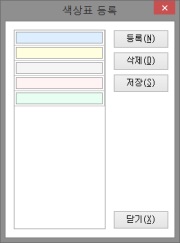 일별 일정의 바탕색은 사용자가 미리 선택할 수 있는 색상을 지정해 둘 수 있습니다. 일별 일정 상단에 있는 도구 메뉴를 클릭해서 "색상표 등록" 메뉴를 선택한 후 "색상표 등록" 창에 원하는 색상들을 등록하면 일별 일정 바탕색 선택시 등록된 색상들을 선택할 수 있습니다. 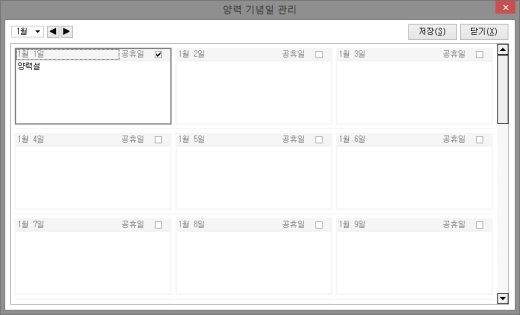 음/양력기념일은 일별 일정 등록창에서 등록할 수도 있지만 도구 메뉴의 "음력기념일"/"양력기념일" 메뉴를 클릭해서 일괄 등록할 수 있습니다. 공휴일 체크박스에 체크가 된 일자는 일별 일정 달력의 날짜가 빨간색으로 표시 됩니다. 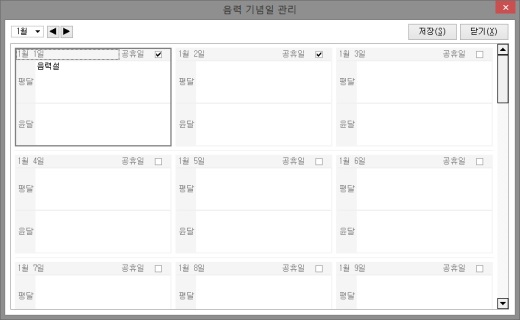 음력기념일의 경우 평달과 윤달의 기념일을 구분해서 등록할 수 있습니다. 평달에 등록된 내용은 윤달에는 표시 되지않습니다. 마찬가지로 윤달에 등록된 내용 역시 평달에는 표시 되지 않습니다. 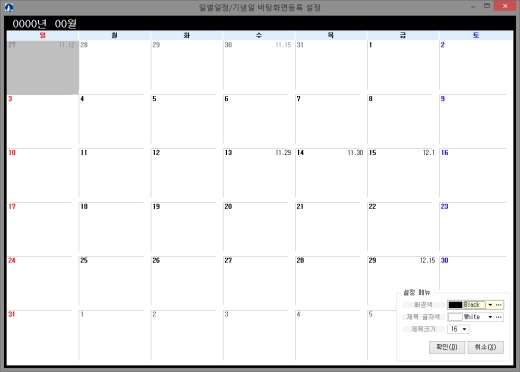 "바탕화면등록" 버튼을 클릭하면 현재 조회된 일정 관리 내용을 바탕화면으로 등록합니다. 등록되는 바탕화면의 색상 및 글꼴은 도구 메뉴에 있는 "바탕화면등록 설정" 메뉴를 클릭해서 설정할 수 있습니다. "바탕화면등록 설정" 창을 최대화해서 저장하면 바탕화면 등록시 화면의 크기에 맞춰서 바탕화면을 생성 합니다. 바탕화면 등록시 생성되는 그림파일은 Bitmap 형태로 생성되며, 사과나무다이어리 8이 설치되어있는 폴더 밑에 "wallpaper.bmp" 이름으로 저장 됩니다. 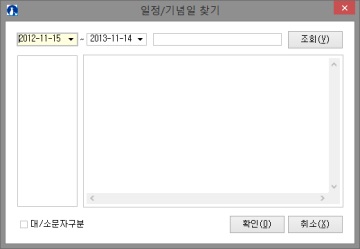 지정된 기간내의 일정/기념일을 검색하려면 "일정찾기"버튼을 클릭하세요. "일정/기념일 찾기" 창에 기간을 설정하고 검색란에 검색어를 입력한 후 조회버튼을 클릭하면 검색어가 존재하는 일정을 모두 표시합니다. 조회된 일정의 원하는 날짜를 선택한 후 확인 버튼을 클릭하면 일별 일정 달력의 포커스가 지정된 날짜로 이동 됩니다. 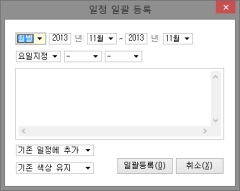 기간별로 일정을 등록하고자 할 경우에는 도구 메뉴에 있는 "일괄 등록" 메뉴를 클릭한 후, "일정 일괄 등록" 창에 기간을 설정하고 내용을 입력하고 저장버튼을 클릭하면 지정된 기간에 일정이 일괄 생성 됩니다. 일정 일괄 등록은 기간별 일정뿐만 아니라 요일별로 일정을 일괄 등록할수 있고 월별로 특정 일자의 일정을 일괄 등록할 수도 있습니다. 일정 등록시와 마찬가지로 일괄 등록시에도 내용 입력란에서 마우스 오른쪽 버튼을 클릭해서 일정의 바탕색을 설정할 수 있습니다. 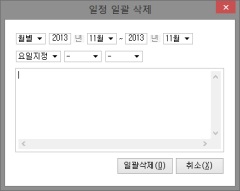 "일괄 삭제"는 "일괄 등록"의 반대 작업으로 등록된 일정을 일괄 삭제할때 사용합니다. "일괄 등록"과 마찬가지로 기간내의 일정을 삭제할 수도 있고 요일을 지정하거나 특정 일자의 일정을 삭제 할 수도 있습니다. |
| [ 목록으로 이동 ] |